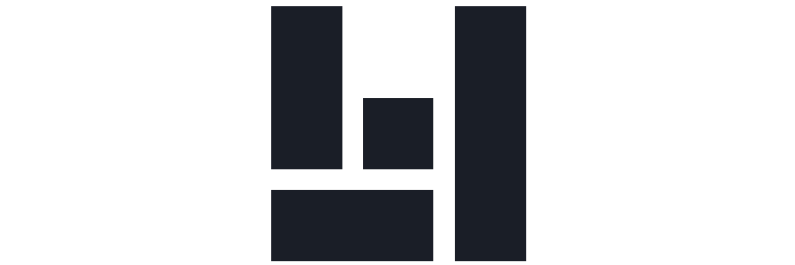يتيح لك التطبيق تنظيم مواعيدك المختلفة أو تنظيم مواعيد عمل الفريق.
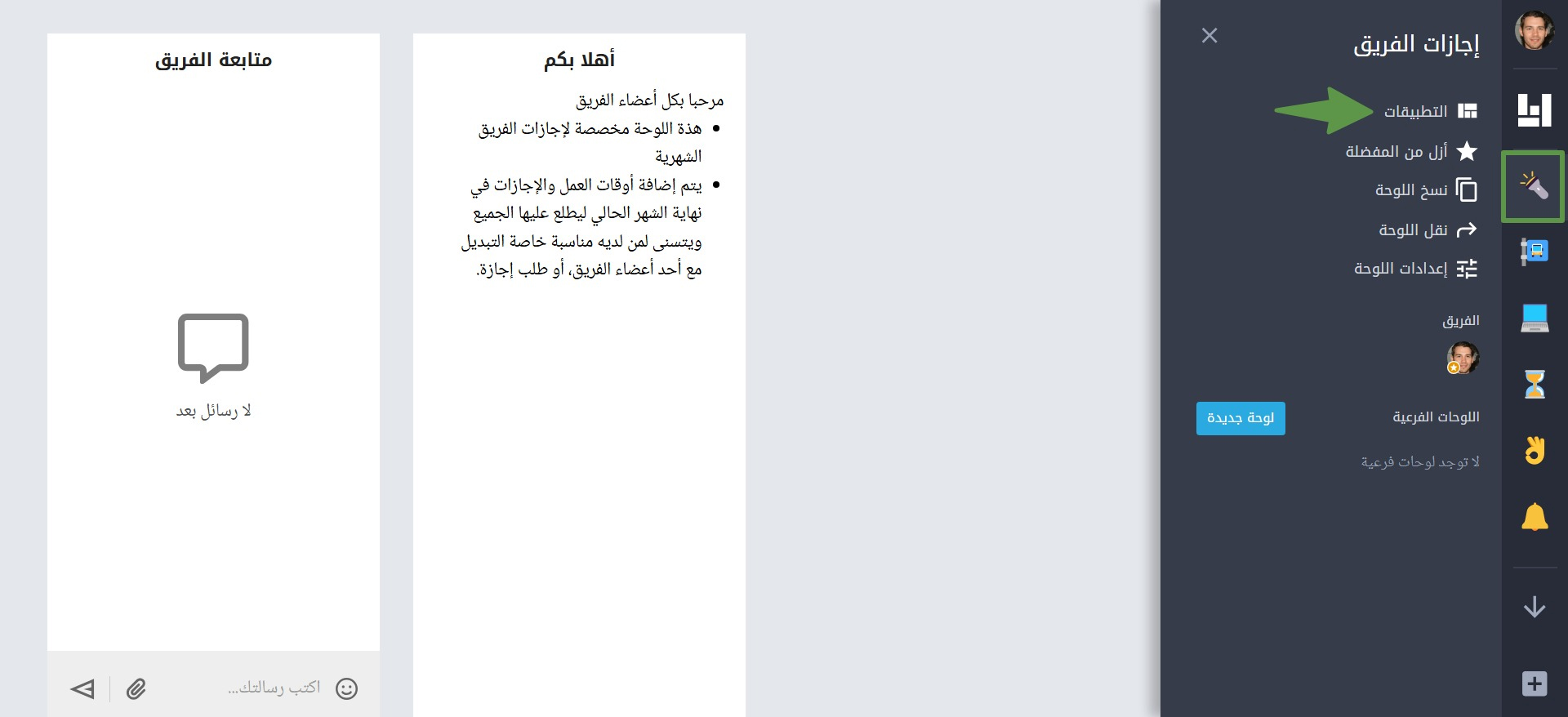
اضغط على أيقونة اللوحة المطلوبة، ثم اختر التطبيقات.
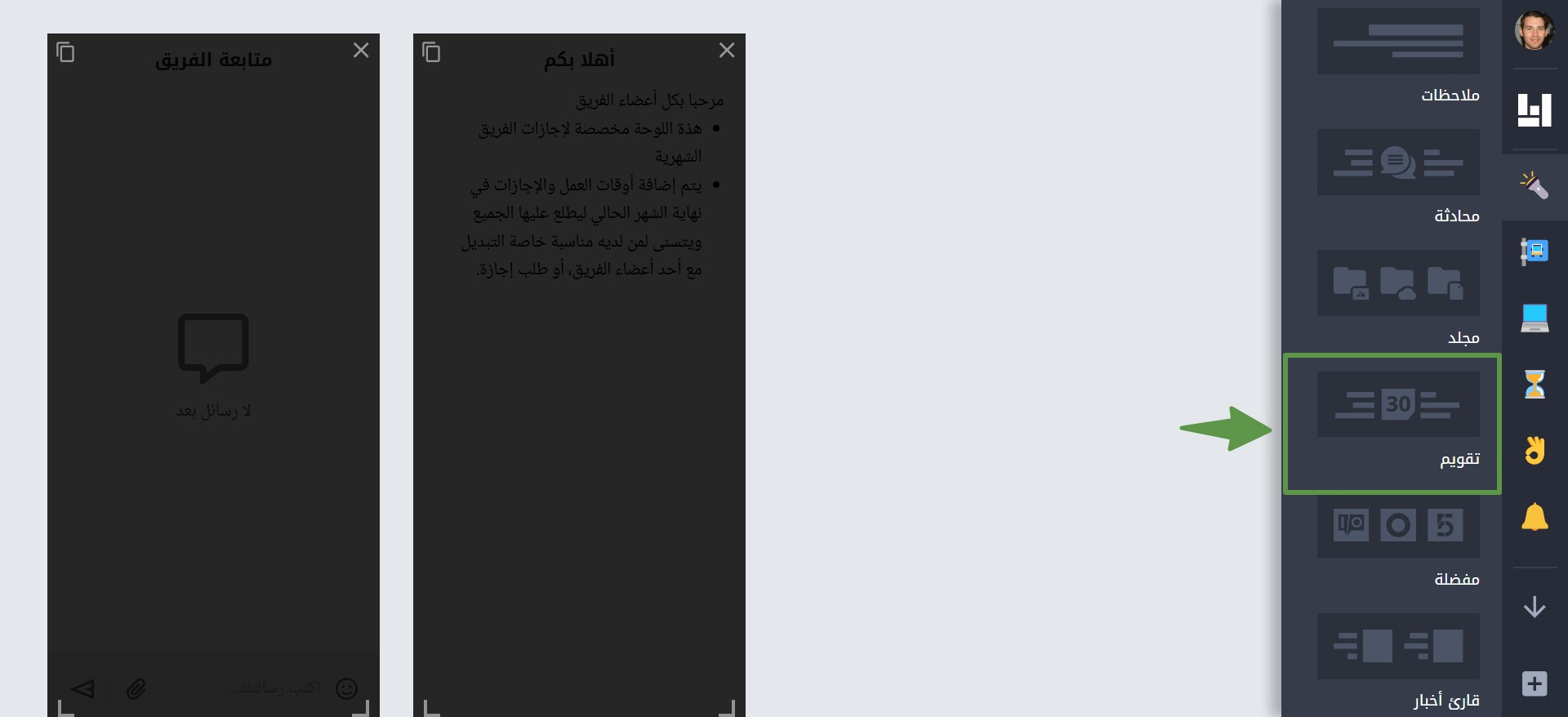
من قائمة التطبيقات يمكنك سحب تطبيق تقويم وإضافته للمكان المناسب في اللوحة.
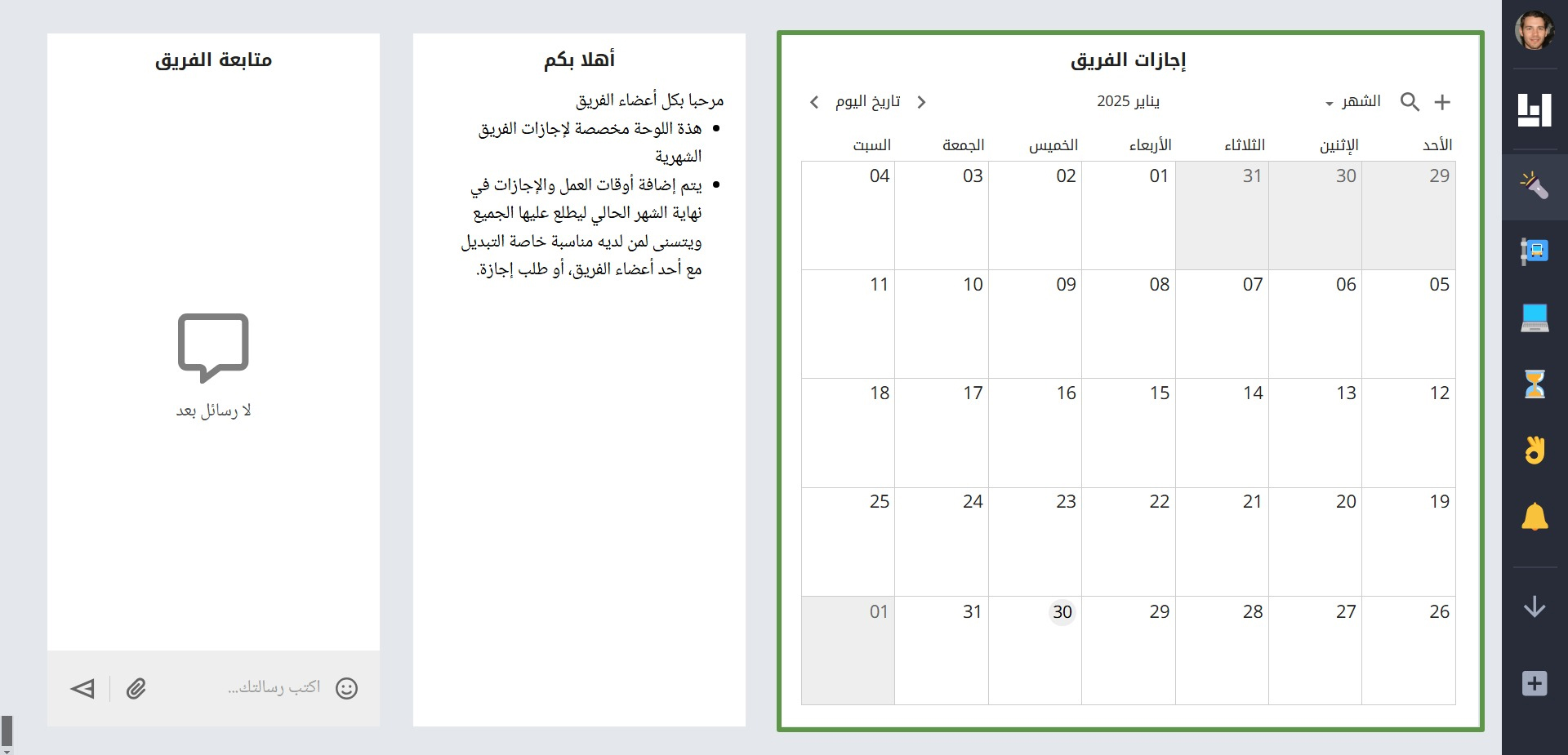
بإمكانك الآن إضافة أحداث زمنية إلى التطبيق وجدولتها وفقًا لمهامك ومهام فريق العمل.
إضافة حدث
تستطيع إضافة حدث جديد من خلال الضغط على اليوم المطلوب، ثم إضافة التفاصيل، كالتالي:
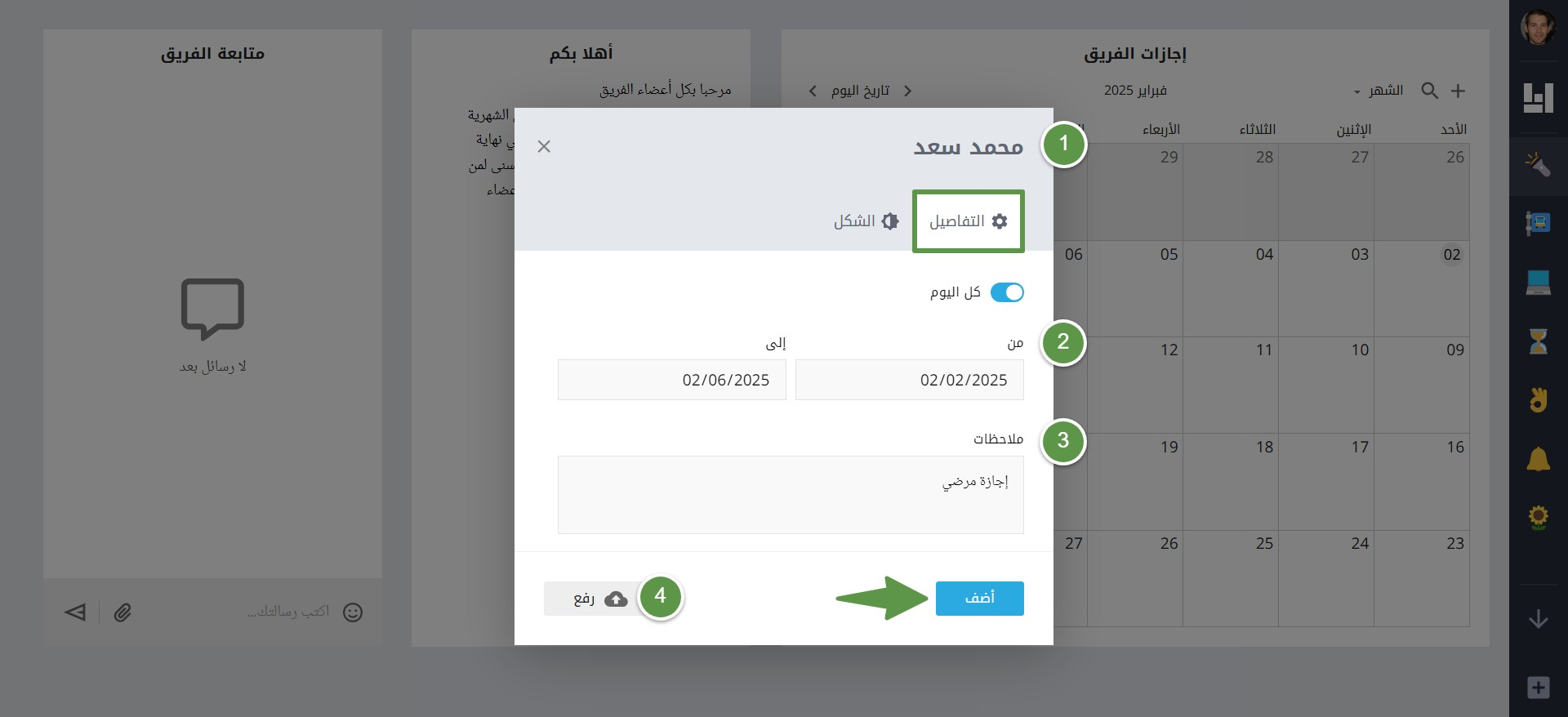
في تبويب التفاصيل، يمكنك إدخال البيانات التالية:
- كتابة عنوان الحدث
- تحديد موعد البدء والانتهاء المناسبين
- إضافة ملاحظات الحدث
- إضافة ملف تقويم موجود على جهازك مسبقًا من خلال الضغط على رفع
بإمكانك إضافة تفاصيل إضافية في صندوق ملاحظات. ثم اضغط أضف
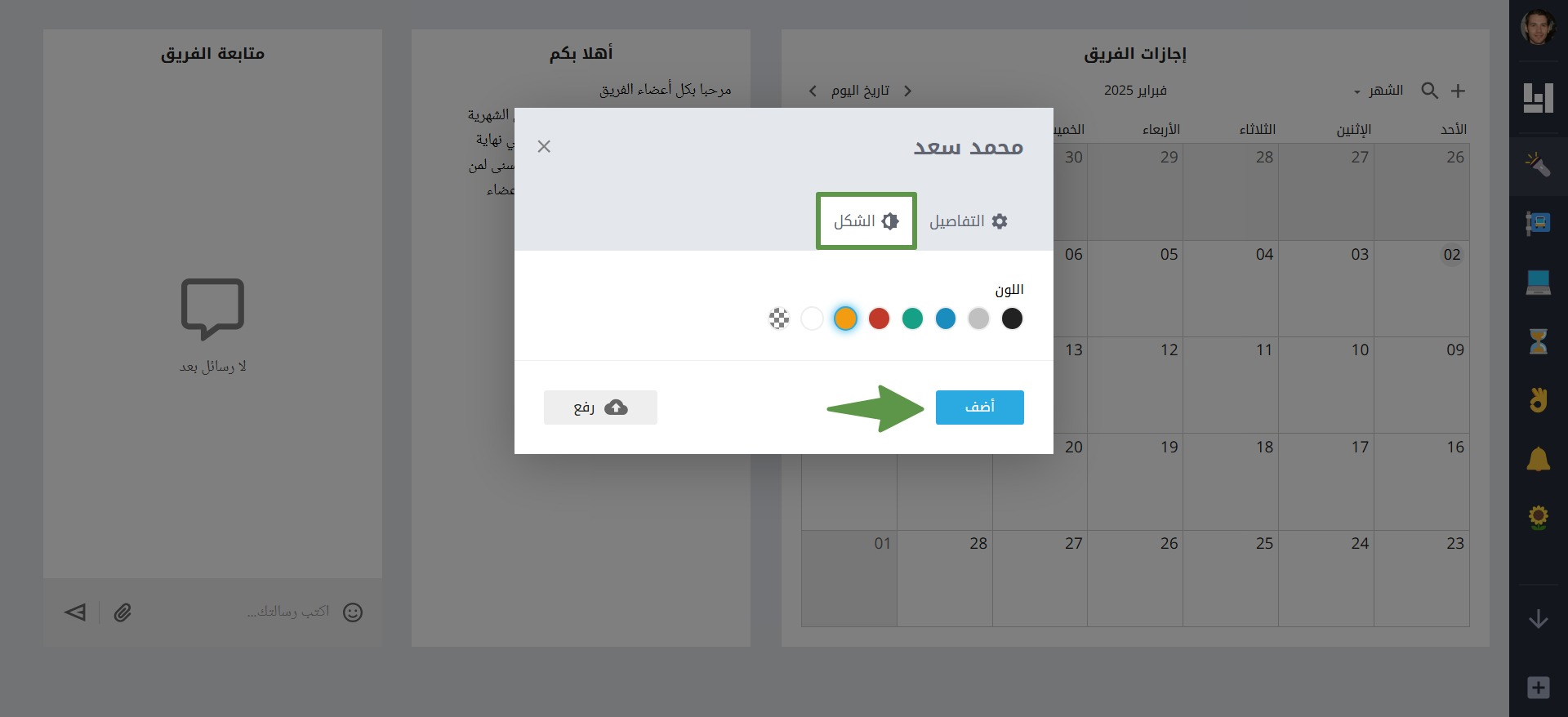
في تبويب الشكل، يمكنك تمييز الحدث بلون معين من خلال اختيار لون مناسب.
إعدادات تطبيق تقويم
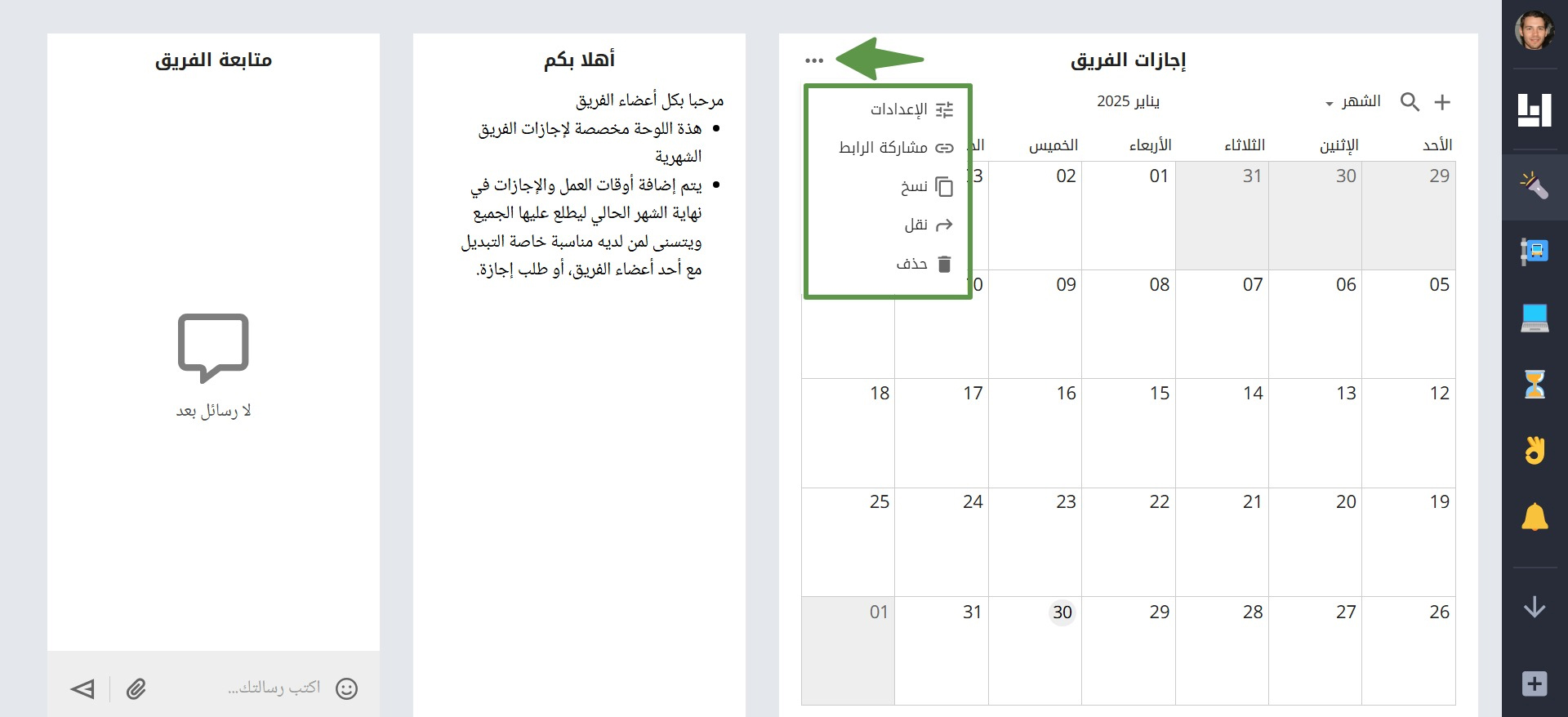
بالضغط على النقاط المشار إليها، بإمكانك إجراء ما يلي:
- ضبط إعدادات التطبيق
- مشاركة الرابط مع جهة أخرى
- نسخ التطبيق
- نقل التطبيق إلى لوحة أخرى
- حذف التطبيق
ضبط الإعدادات
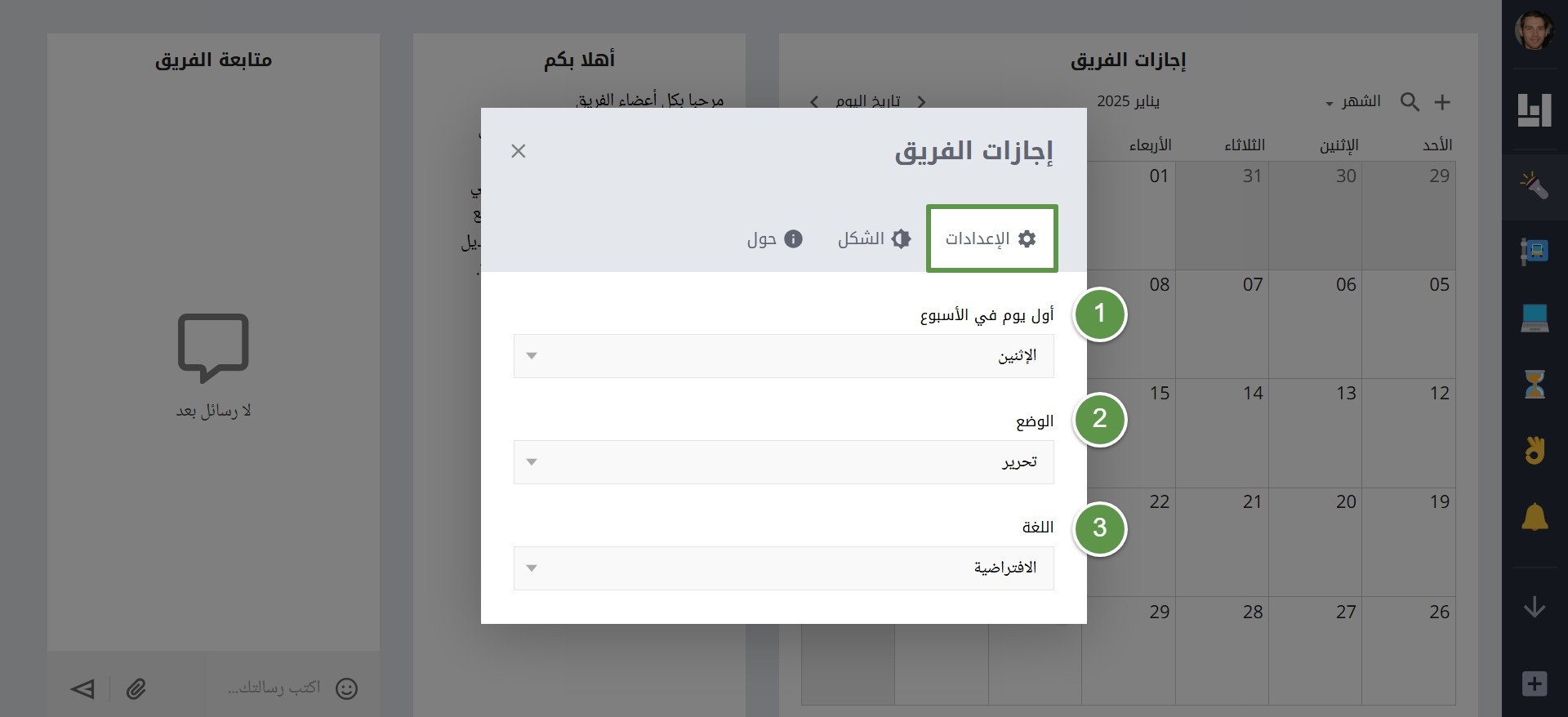
في تبويب الإعدادات، يمكنك ضبط البيانات التالية:
- تغيير أول يوم في الأسبوع في التقويم
- ضبط وضع التطبيق سواء تحرير أو قراءة فقط
- ضبط اللغة، سواء اللغة الافتراضية للوحة، العربية أو الإنجليزية
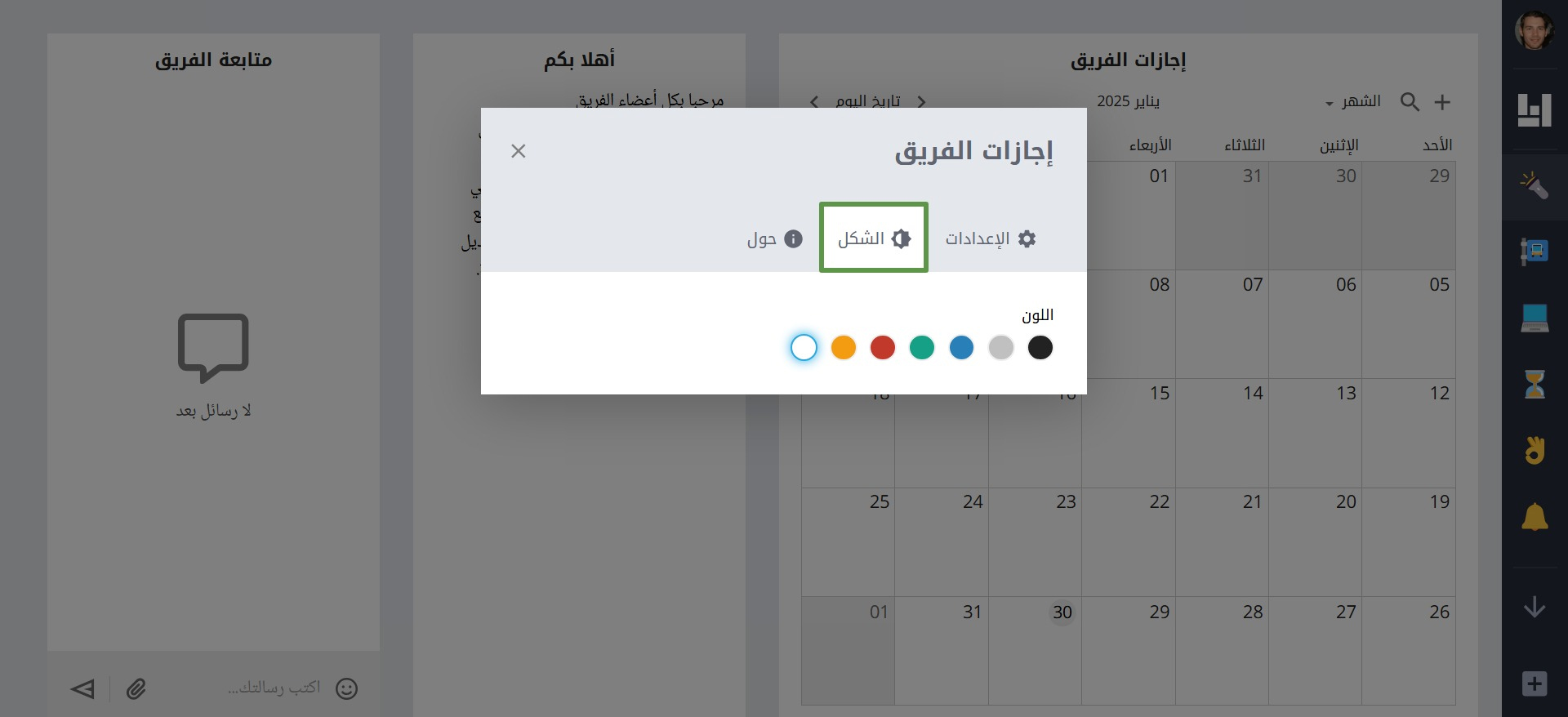
في تبويب الشكل، بإمكانك اختيار لون التطبيق الذي يناسب نموذج عملك.
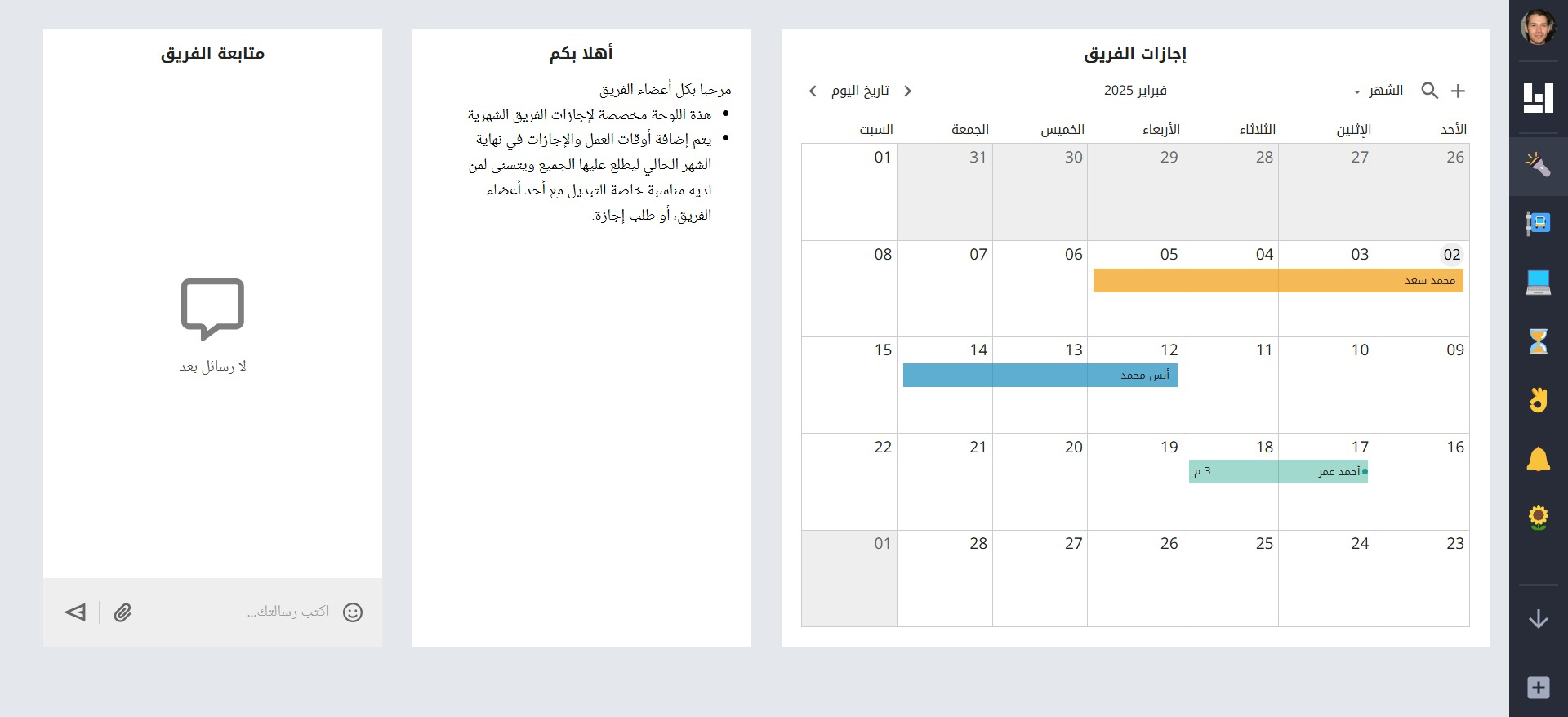
بعد إضافة المواعيد إلى التطبيق، سيبدو كما في الشكل أعلاه.